
Word 문서에서 줄바꿈할 때 자동으로 숫자가 추가되는 문제를 겪은 적이 있나요? PHP 편집자 Yuzai는 이러한 문제를 이해하고 이를 해결하기 위한 팁을 제공합니다. 이 기사에서는 문서를 깔끔하고 정리된 상태로 유지하기 위해 Word에서 줄 바꿈의 자동 번호 매기기 기능을 쉽게 취소하는 방법을 자세히 설명합니다. 이 작업을 수행하는 방법을 알아보려면 계속 읽어보세요.
1. 편집이 필요한 워드 문서를 엽니다.
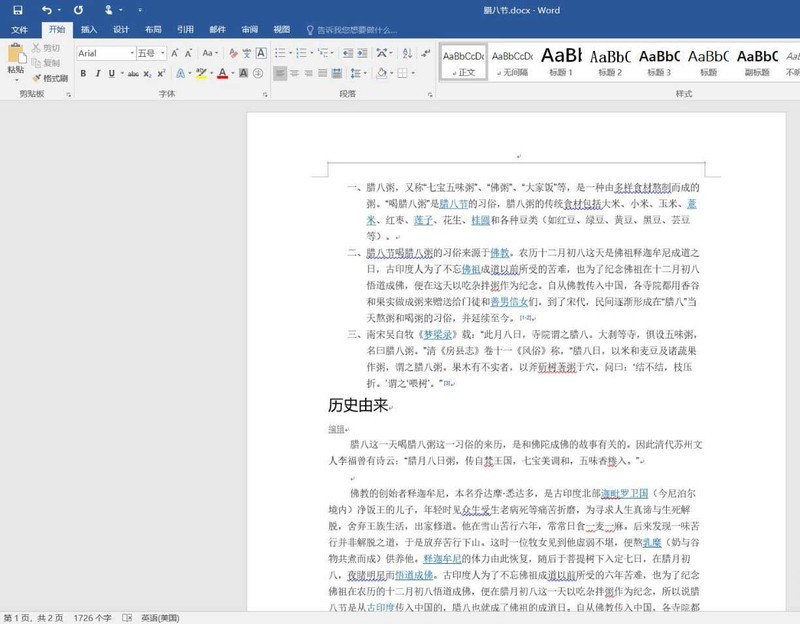
2. 번호가 붙은 내용을 입력한 후 엔터를 누르면 자동으로 번호가 추가되는 것을 확인할 수 있습니다.
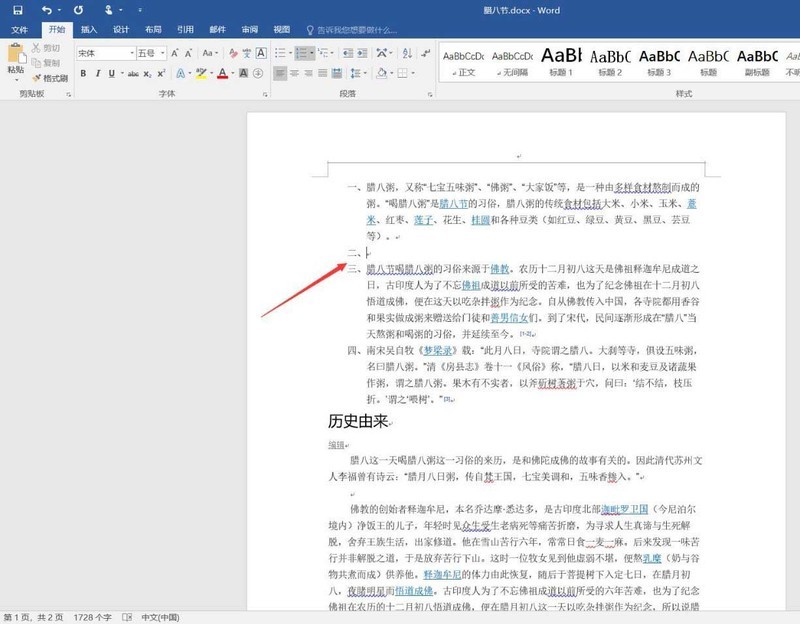
3. 일련번호를 삭제하면 다음에 Enter를 누를 때 일련번호가 표시되지 않습니다.
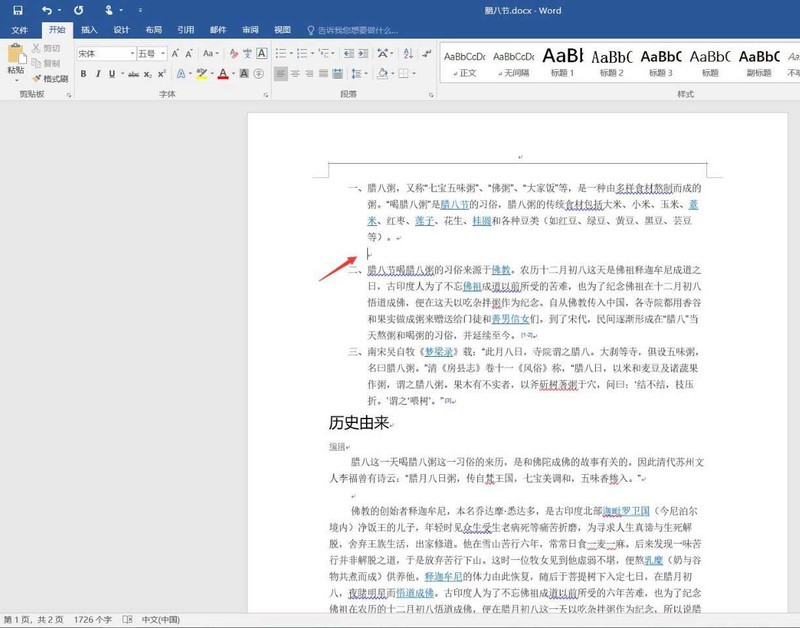
4. 문서 줄 바꿈에는 일련번호가 필요하지 않습니다. Shift+Enter를 누를 수 있습니다.
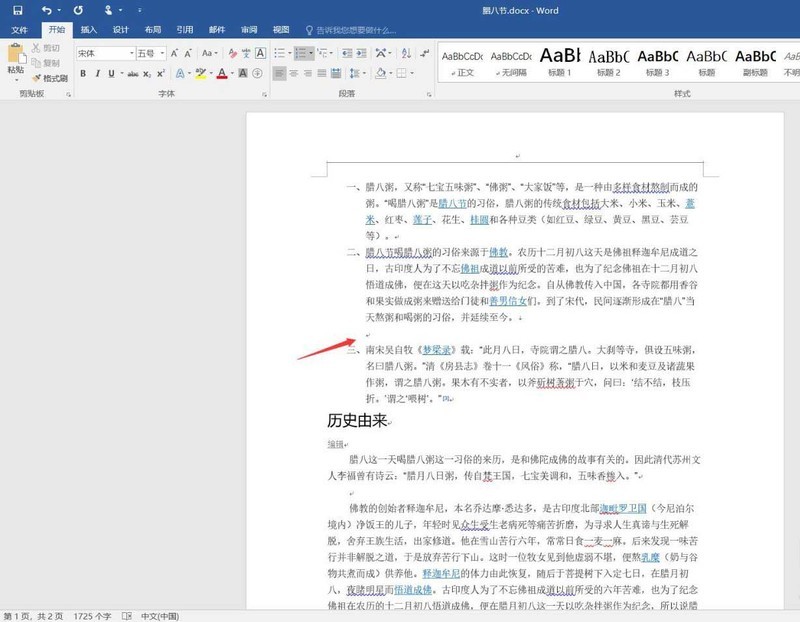
5. Enter를 다시 누르면 일련번호가 계속 나타납니다.
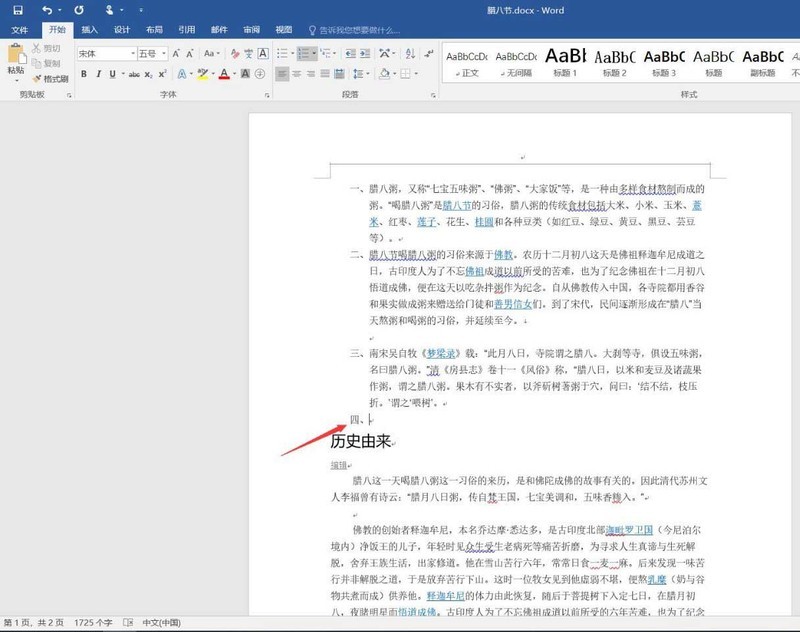
6. 줄바꿈에 일련번호가 필요한 경우 Enter 키를 누르세요.
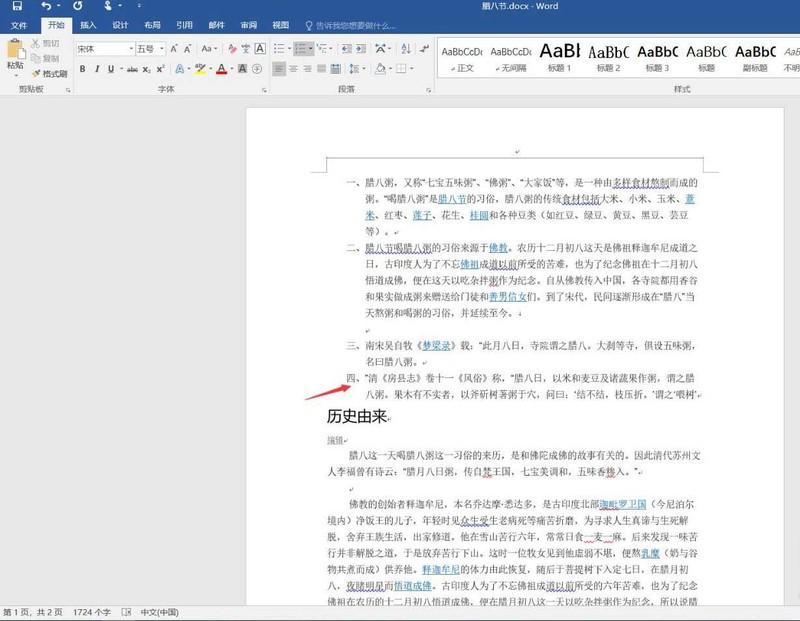
위 내용은 일련 번호를 자동으로 추가하지 않고 문서를 단어 줄 바꿈하는 방법 __ Word에서는 줄 바꿈을 취소하고 자동으로 숫자를 추가합니다.의 상세 내용입니다. 자세한 내용은 PHP 중국어 웹사이트의 기타 관련 기사를 참조하세요!